Cum să afișați reclame numai pentru vizitatorii motorului de căutare în WordPress
Publicat: 2023-11-30Doriți să afișați reclame direcționate numai vizitatorilor din motoarele de căutare?
Din experiența noastră și din cercetările multor experți din industrie, se pare că vizitatorii motoarelor de căutare au mai multe șanse decât cititorii tăi obișnuiți să facă clic pe reclame direcționate. Afișând reclame numai acestor vizitatori, puteți crește rata de clic (CTR) și puteți crește vânzările.
În acest articol, vă vom arăta cum să afișați reclame numai pentru vizitatorii motoarelor de căutare în WordPress.

De ce să afișați anunțuri grafice numai pentru vizitatorii motorului de căutare?
Există diferite moduri de a face bani online, iar afișarea de anunțuri grafice este una dintre ele.
Puteți folosi Google AdSense pentru a afișa reclame pe blogul dvs. WordPress și pentru a câștiga o taxă stabilită atunci când un utilizator face clic pe reclame. Această strategie se numește cost-pe-clic (CPC).
Cu toate acestea, obținerea mai multor clicuri poate fi o provocare dacă anunțurile nu sunt direcționate către publicul potrivit. Aici limitarea anunțurilor grafice la vizitatorii motoarelor de căutare poate ajuta la creșterea veniturilor din reclame.
Diferite studii, experți din industrie și propria noastră experiență arată că vizitatorii din motoarele de căutare au mai multe șanse să facă clic pe reclamele de pe site-ul dvs. în comparație cu alți vizitatori. Puteți afișa anunțurile potrivite utilizatorilor potriviți și puteți îmbunătăți CPC.
Această strategie ajută, de asemenea, să afișați anunțuri numai atunci când sunt necesare. A avea prea multe reclame poate distrage atenția și dăunează experienței utilizatorului. Afișându-le doar vizitatorilor motoarelor de căutare, site-ul dvs. WordPress nu va fi aglomerat cu reclame.
Acestea fiind spuse, să vedem cum puteți afișa reclame numai pentru vizitatorii motorului de căutare.
Afișarea anunțurilor grafice numai pentru vizitatorii motorului de căutare
Pentru a afișa reclame numai pentru vizitatorii din motoarele de căutare, va trebui să adăugați un fragment de cod personalizat pe site-ul dvs. WordPress.
Acest lucru poate părea tehnic și dificil, dar vă vom arăta o modalitate ușoară de a adăuga fragmente de cod fără a edita codul sau a angaja un dezvoltator.
Dacă nu ați configurat anunțuri pe site-ul dvs., atunci vă rugăm să consultați ghidul nostru despre cum să adăugați corect Google AdSense la WordPress.
În continuare, va trebui să instalați și să activați pluginul WPCode. Pentru a afla mai multe, consultați ghidul nostru despre cum să instalați un plugin WordPress.
WPCode este cel mai bun plugin pentru fragmente de cod pentru WordPress și vă ajută să introduceți cod personalizat oriunde pe site-ul dvs. De asemenea, vă ajută să gestionați și să organizați toate fragmentele de cod.
Notă: Pentru acest tutorial, vom folosi versiunea WPCode Lite, care este disponibilă gratuit. Cu toate acestea, există planuri premium care oferă mai multe funcții precum logica condiționată, gestionarea sigură a erorilor, o bibliotecă de fragmente de cod și multe altele.
După activare, trebuie să mergeți la Fragmente de cod » + Adăugați fragment din tabloul de bord WordPress. Apoi, faceți clic pe opțiunea „Adăugați codul personalizat (fragment nou)”.
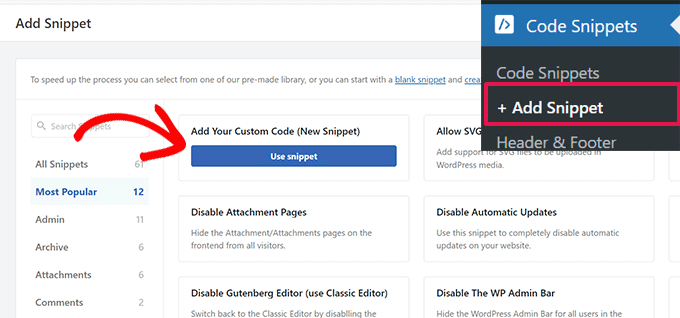
De aici, va trebui să copiați acest fragment de cod:
$ref = $_SERVER['HTTP_REFERER'];
$SE = array('/search?', 'images.google.', 'web.info.com', 'search.', 'del.icio.us/search', 'soso.com', '/search/', '.yahoo.');
foreach ($SE as $source) {
if (strpos($ref,$source)!==false) {
setcookie("sevisitor", 1, time()+3600, "/", ".wpbeginner.com");
$sevisitor=true;
}
}
function wpbeginner_from_searchengine(){
global $sevisitor;
if ($sevisitor==true || $_COOKIE["sevisitor"]==1) {
return true;
}
return false;
}
Notă: În linia setcookie , asigurați-vă că schimbați .wpbeginner.com cu propriul domeniu de site.
Apoi, trebuie să inserați codul în zona „Previzualizare cod” WPCode. De asemenea, va trebui să introduceți un nume pentru fragmentul dvs. și apoi să faceți clic pe meniul drop-down „Tip de cod” și să selectați opțiunea „Fragment PHP”.
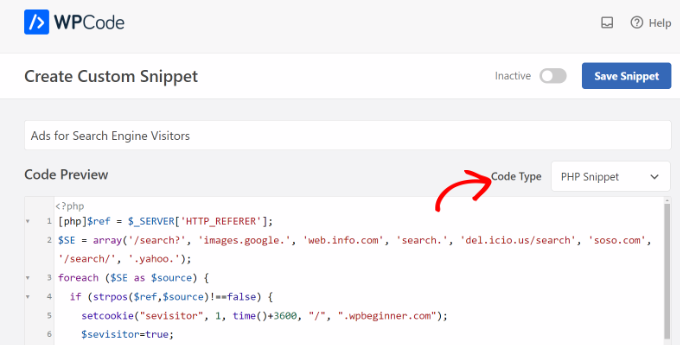
După aceea, va trebui să derulați în jos și să selectați metoda de inserare pentru fragmentul de cod.
WPCode va folosi opțiunea „Inserare automată” în mod implicit și va rula codul peste tot. Cu toate acestea, puteți modifica acest lucru și puteți introduce codul personalizat pe anumite pagini, înainte sau după conținut, îl puteți afișa pe paginile de comerț electronic și multe altele.

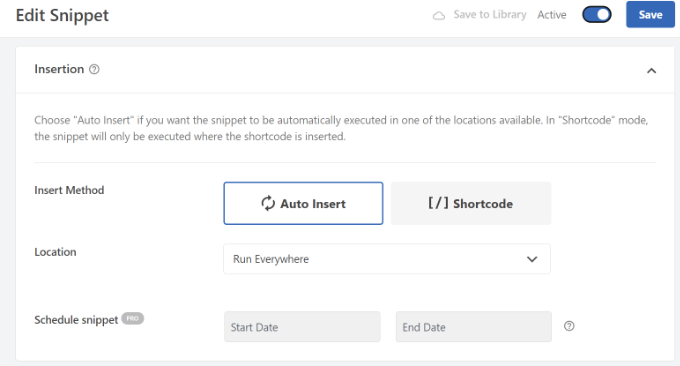
Ca alternativă, puteți trece la metoda de inserare „Shortcode” și puteți introduce manual un shortcode pentru a rula fragmentul de cod.
Pentru acest fragment de cod, vă recomandăm să utilizați metoda de inserare automată.
După ce ați terminat, nu uitați să faceți clic pe comutatorul din partea de sus pentru a activa fragmentul de cod, apoi faceți clic pe butonul „Salvați fragmentul”.
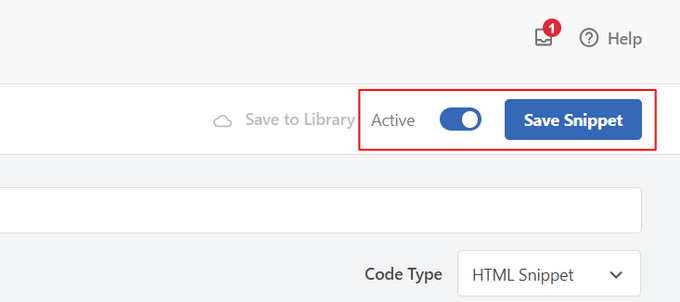
Alegeți Unde să afișați anunțuri pe site-ul dvs
În continuare, va trebui să adăugați un alt fragment de cod și să alegeți unde doriți să afișați reclamele numai pentru utilizatorii motoarelor de căutare.
Pur și simplu copiați următorul cod:
<?php if (function_exists('wpbeginner_from_searchengine')) {
if (wpbeginner_from_searchengine()) { ?>
INSERT YOUR CODE HERE
<?php } } ?>
Notă: nu uitați să înlocuiți „INSERTAȚI CODUL AICI” din fragmentul de mai sus cu codul Google AdSense.
Fragmentul de mai sus folosește primul cod ca referință și analizează dacă agentul de trimitere provine de la orice tip de adresă URL de căutare, care include Google, Yahoo, Delicious și altele.
Dacă browserul unui vizitator spune că agentul de trimitere este de pe orice site de căutare pe care l-ați specificat, atunci va stoca un cookie în browserul său numit „vizitator” timp de 1 oră de la momentul în care a vizitat site-ul dumneavoastră.
Pentru a adăuga codul, pur și simplu accesați Fragmente de cod » + Adăugați fragment din tabloul de bord WordPress și selectați opțiunea „Adăugați codul personalizat (fragment nou)”.
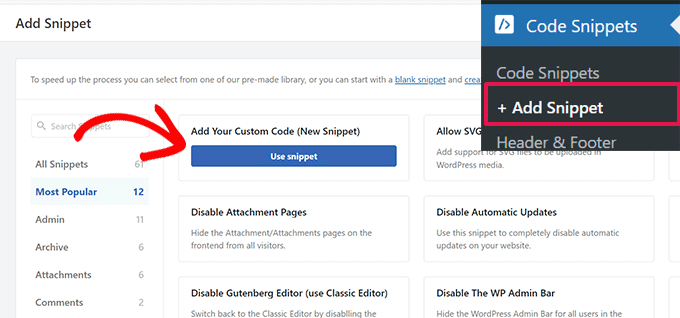
Apoi, puteți introduce un nume pentru fragmentul de cod în partea de sus și puteți lipi codul în zona „Previzualizare cod”.
De asemenea, va trebui să modificați „Tipul de cod” făcând clic pe meniul drop-down și selectând opțiunea „Fragment PHP”.
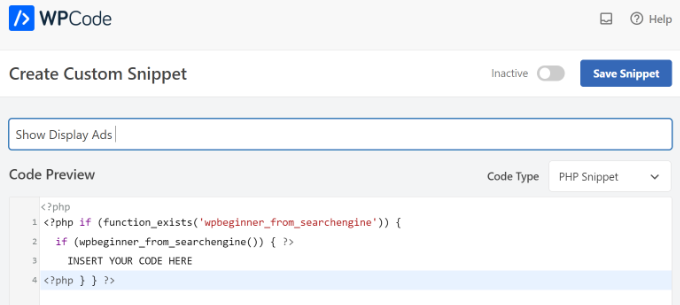
După aceea, puteți face clic pe butonul „Salvați fragmentul” și puteți derula în jos la secțiunea Inserare.
Aici, va trebui să selectați metoda „Shortcode”. În acest fel, puteți adăuga cu ușurință codul scurt pentru a afișa anunțuri grafice oriunde pe site-ul dvs.
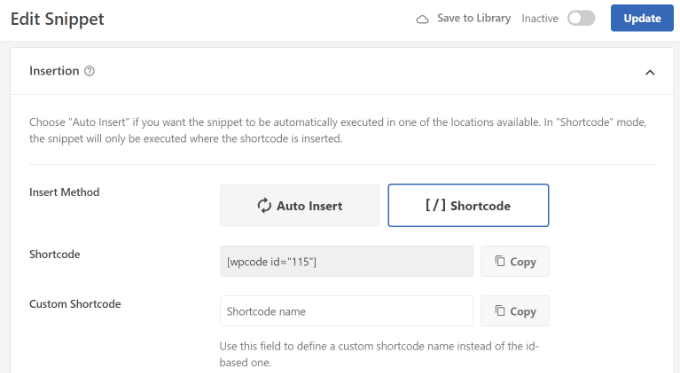
Puteți copia codul scurt sau îl puteți nota într-un fișier notepad.
Când ați terminat, nu uitați să faceți clic pe comutatorul din partea de sus pentru a activa codul și apoi să faceți clic pe butonul „Actualizare”.
Pentru a adăuga codul scurt, puteți merge la orice secțiune a site-ului dvs. De exemplu, dacă doriți să afișați anunțuri banner utilizatorilor motoarelor de căutare în bara laterală, atunci mergeți la Aspect » Widgeturi din tabloul de bord WordPress.
De aici, puteți face clic pe butonul „+” pentru a adăuga un bloc widget Shortcode în zona barei laterale.
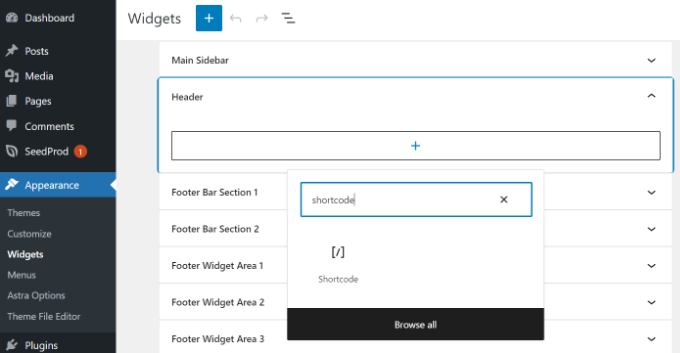
Continuați și introduceți codul scurt pe care tocmai l-ați copiat. După ce ați terminat, faceți clic pe butonul „Actualizare”.
WordPress va afișa acum anunțurile specifice motorului de căutare pe care le-ați ales acestor utilizatori pentru un total de o oră din momentul în care au vizitat prima dată site-ul dvs.
Dacă acest utilizator vă marchează site-ul și revine la el o zi mai târziu, deoarece îi place conținutul dvs., atunci va fi considerat cititorul dvs. obișnuit și nu va vedea anunțurile specifice motorului de căutare.
Sperăm că acest articol v-a ajutat să învățați cum să afișați reclame numai pentru vizitatorii motoarelor de căutare în WordPress. De asemenea, poate doriți să vedeți ghidul nostru suprem pentru SEO WordPress și alegerile experților noștri pentru cele mai bune pluginuri de gestionare a anunțurilor WordPress.
Dacă ți-a plăcut acest articol, atunci te rugăm să te abonezi la canalul nostru YouTube pentru tutoriale video WordPress. Ne puteți găsi și pe Twitter și Facebook.
